Vendre votre art sous forme de fichiers téléchargeables est l'un des moyens les plus simples de gagner de l'argent en ligne. Vous n'avez pas à vous soucier de l'expédition, des stocks ou de l'impression, et vous pouvez vendre le même fichier encore et encore.
La partie la plus difficile pour la plupart des créateurs est de savoir par où commencer. Il existe de nombreuses plateformes disponibles, mais toutes ne vous donnent pas un contrôle total sur votre travail ou vos profits.
Nous avons aidé des milliers d'utilisateurs à créer leurs sites Web à l'aide de WordPress, et nous avons constaté à quel point il est efficace pour vendre de l'art numérique. Avec WordPress et le plugin Easy Digital Downloads, vous pouvez télécharger vos œuvres, fixer vos propres prix et livrer des fichiers en toute sécurité à vos clients, le tout depuis votre propre site Web.
Dans ce guide, nous vous montrerons étape par étape comment vendre votre art numérique et vos graphiques en ligne en utilisant WordPress.
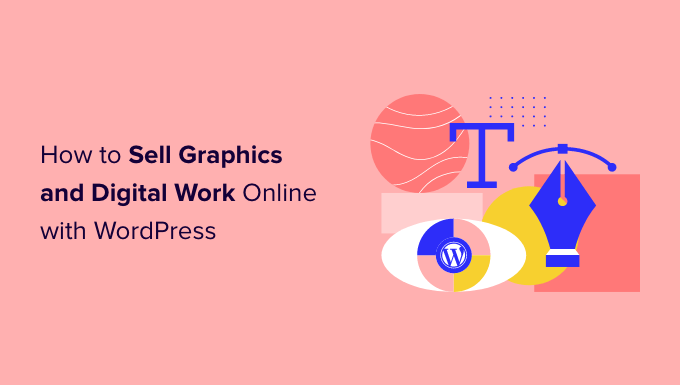
Pourquoi vendre votre art et vos graphiques numériques en ligne ?
Vendre votre art numérique en ligne est un moyen simple de transformer votre créativité en revenus. Vous pouvez atteindre un public mondial, fixer vos propres prix et garder le contrôle total de votre travail directement depuis votre site Web WordPress.
Si vous êtes un artiste, il existe de nombreuses façons de vendre votre travail en ligne. Par exemple, vous pourriez créer une boutique d'impression à la demande et transformer vos graphiques en produits de marque ou en impressions de haute qualité.
Cependant, de plus en plus d'artistes vendent leur travail sous forme de téléchargements numériques plutôt que de produits physiques. Ces articles peuvent inclure des bibliothèques de photos d'archives, des ebooks, des feuilles de travail téléchargeables, des modèles Canva, et plus encore.
La vente de produits numériques vous fait économiser de l'argent car vous n'avez pas à payer de frais d'impression et d'expédition. Vous n'avez pas non plus à vous soucier du stockage physique, des fournitures ou de la gestion de votre inventaire. Tout cela signifie des profits plus importants pour moins de temps et d'efforts.
💡 Astuce : Même si vous n'êtes pas un artiste professionnel, vous pouvez utiliser un outil en ligne comme Beacon pour créer facilement de superbes ebooks, des listes de contrôle, des cahiers d'exercices et d'autres graphiques à vendre en ligne.
Voyons maintenant comment vous pouvez vendre de l'art numérique et des graphiques en ligne.
Quelle plateforme utiliser pour vendre de l'art et des graphiques numériques ?
Nous vous recommandons d'utiliser WordPress et Easy Digital Downloads pour vendre votre art et vos graphiques numériques en ligne.
WordPress est le meilleur constructeur de sites web au monde. Il alimente plus de 43 % de tous les sites web sur Internet, y compris des millions de sites web où les gens vendent des téléchargements numériques. WordPress vous donne un contrôle total sur votre site web, il est donc facile de concevoir un site beau et accrocheur où vous pouvez présenter votre travail.
Easy Digital Downloads est le meilleur plugin eCommerce WordPress pour vendre des produits numériques. En fait, nous utilisons nous-mêmes le plugin pour vendre plusieurs de nos plugins WordPress premium.
Cela donne à WordPress et à Easy Digital Downloads un énorme avantage sur les plateformes hébergées comme Sellfy, Gumroad et Sendowl, qui facturent souvent des frais de transaction élevés.
Bien que WooCommerce soit un autre excellent plugin WordPress, Easy Digital Downloads est beaucoup plus simple et conçu spécifiquement pour la vente de produits numériques dès le départ.
Cela dit, examinons comment créer facilement un site WordPress avec Easy Digital Downloads, afin que vous puissiez commencer à vendre des œuvres d'art et des graphiques numériques en ligne.
Voici un bref aperçu des étapes que nous allons couvrir dans ce tutoriel :
- Étape 1. Configuration de votre hébergement WordPress
- Étape 2. Configuration de votre plugin eCommerce
- Étape 3. Ajout d'une passerelle de paiement à WordPress
- Étape 4. Transformez votre art numérique en produit téléchargeable
- Étape 5. Personnalisation de vos e-mails de téléchargement numérique
- Étape 6. Testez votre téléchargement numérique
- Étape 7. Sélection et personnalisation de votre thème WordPress
- Étape 8. Promotion de vos téléchargements numériques
- Outils bonus pour vendre plus d'art numérique et de graphiques
- FAQ sur la vente d'art et de graphiques numériques en ligne
Étape 1. Configuration de votre hébergement WordPress
Avant de commencer à construire votre site Web WordPress, il est important de savoir qu'il existe deux types de logiciels WordPress : WordPress.org et WordPress.com.
Nous utiliserons WordPress.org, également connu sous le nom de WordPress auto-hébergé, car il offre plus de fonctionnalités et de flexibilité. Pour une comparaison détaillée, vous pouvez consulter notre guide sur la différence entre WordPress.com et WordPress.org.
Pour commencer à vendre de l'art et des graphiques numériques avec WordPress, vous aurez besoin d'un nom de domaine. C'est l'adresse que les gens taperont dans leur navigateur lorsqu'ils voudront visiter votre site Web.
Si vous n'avez pas encore d'idée de nom, vous pouvez consulter notre guide sur comment choisir le meilleur nom de domaine.
Vous aurez également besoin d'un hébergement Web, qui est l'endroit où les fichiers de votre site Web sont stockés en ligne, et d'un certificat SSL afin que vous puissiez accepter en toute sécurité les paiements par carte de crédit sur votre site WordPress.
Un nom de domaine coûte généralement 14,99 $/an, et les coûts d'hébergement commencent à 7,99 $/mois. Le prix d'un certificat SSL varie en fonction de l'endroit où vous achetez le certificat, mais vous pouvez vous attendre à payer entre 50 $ et 200 $ par an.
Comme vous pouvez le constater, les coûts peuvent rapidement s'accumuler, surtout pour les artistes qui débutent, ou pour toute personne qui travaille avec un budget limité.
Heureusement, SiteGround offre une remise énorme de 83 % sur son hébergement géré pour Easy Digital Downloads. Leur plan comprend un certificat SSL gratuit, Easy Digital Downloads préinstallé, et toutes les fonctionnalités d'optimisation dont vous avez besoin.
Cela signifie que vous pouvez commencer à vendre vos œuvres d'art pour seulement 3,99 $ par mois.
Allons-y et montrons-vous comment acheter facilement un nom de domaine, un hébergement web et un certificat SSL. Tout d'abord, vous devrez vous rendre sur le site web de SiteGround et cliquer sur « Obtenir un plan ».
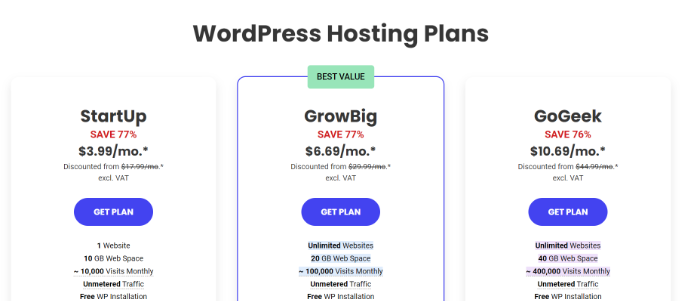
Après cela, SiteGround vous demandera d'entrer un nom de domaine pour votre site Web, et vous montrera également quelques extras optionnels que vous pouvez acheter. Vous pouvez ajouter ces extras à tout moment, nous vous recommandons donc de sauter cette étape.
Ensuite, entrez simplement vos informations de paiement pour finaliser l'achat. Après quelques instants, vous recevrez un e-mail avec les détails sur la façon de vous connecter à votre nouveau compte.
Une fois connecté, sélectionnez l'onglet « Sites Web ». Ici, vous verrez deux boutons : Site Tools et WordPress Admin.
Site Tools est le tableau de bord d'hébergement de SiteGround, où vous pouvez gérer tout ce qui concerne votre site, comme la configuration de vos e-mails.
Pour vous connecter à votre nouveau site Web, cliquez sur le bouton « Admin WordPress ».

Cela vous mènera à un écran où vous pourrez vous connecter à votre tableau de bord WordPress.
Ici, tapez simplement le nom d'utilisateur et le mot de passe que vous avez créés, puis cliquez sur « Se connecter ».

Maintenant, vous êtes prêt à commencer à construire une boutique en ligne pour vendre votre art numérique et vos graphiques.
Utilisez-vous un autre service d'hébergement de site WordPress comme Bluehost ou Hostinger ? Vous pouvez alors consulter notre guide sur comment installer WordPress pour obtenir des instructions étape par étape pour ces fournisseurs d'hébergement.
Étape 2. Configuration de votre plugin eCommerce
Si vous utilisez SiteGround, alors Easy Digital Downloads est déjà préinstallé.
Si vous utilisez un autre fournisseur d'hébergement, vous devrez alors installer et activer le plugin Easy Digital Downloads. Si vous avez besoin d'aide, veuillez consulter notre guide sur comment installer un plugin WordPress.
💡 Bonus : Plusieurs de nos marques partenaires utilisent également cet outil pour vendre leurs produits numériques. Pour en savoir plus sur ses fonctionnalités, consultez notre avis détaillé sur Easy Digital Downloads.
Une fois que vous avez accès au plugin Easy Digital Downloads, allez dans Téléchargements » Paramètres.
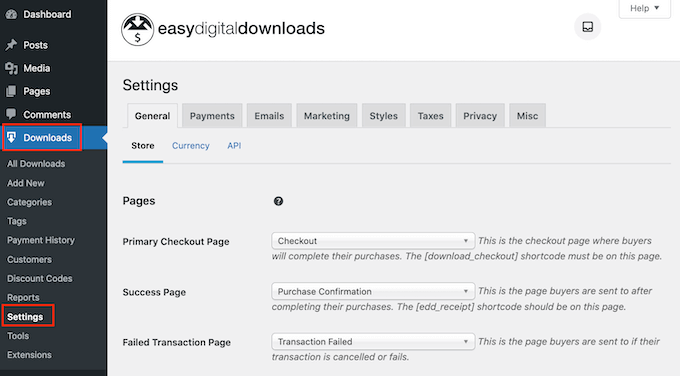
Tout d'abord, vous devez définir l'emplacement de votre boutique.
Vous pouvez prévoir de vendre votre art et vos graphiques en téléchargement numérique, mais Easy Digital Downloads utilisera toujours votre emplacement pour pré-remplir certains champs lorsqu'un visiteur effectue un achat. Il peut également utiliser votre emplacement pour calculer la taxe de vente.
Pour ajouter votre emplacement, ouvrez simplement le menu déroulant « Pays de l'entreprise ». Vous pouvez ensuite choisir où votre entreprise est basée.
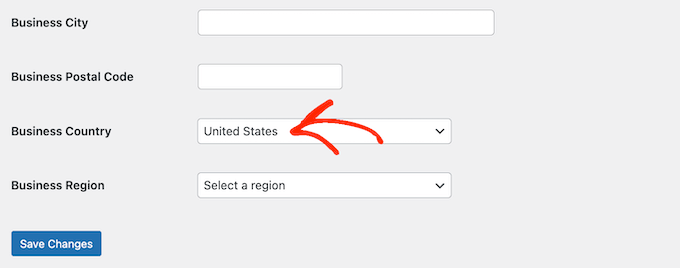
Ensuite, trouvez le champ « Région commerciale ».
Ici, vous pouvez ouvrir le menu déroulant et choisir la région à partir de laquelle votre boutique opère.
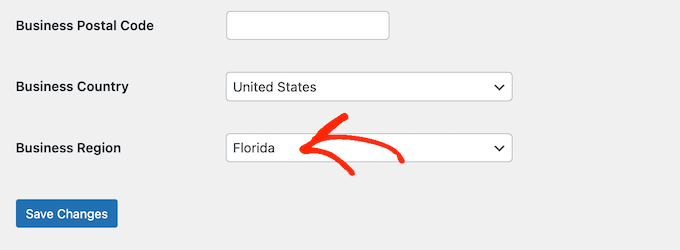
Lorsque vous êtes satisfait des informations que vous avez saisies, cliquez sur le bouton « Enregistrer les modifications » pour sauvegarder vos modifications.
Étape 3. Ajout d'une passerelle de paiement à WordPress
Lorsque vous vendez de l'art et des graphiques numériques en ligne, vous aurez besoin d'un moyen d'accepter les paiements par carte de crédit dans WordPress. Par défaut, Easy Digital Downloads prend en charge les passerelles de paiement populaires, notamment Stripe, PayPal et Amazon Payments.
Astuce de pro : Vous souhaitez utiliser une passerelle de paiement différente ? Vous pouvez ajouter des options de paiement supplémentaires en utilisant les extensions Easy Digital Download.
Pour ajouter des passerelles de paiement à votre site Web, cliquez sur l'onglet « Paiements ».
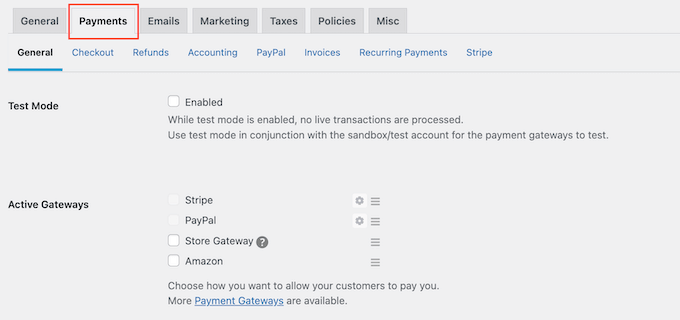
Si vous souhaitez accepter les paiements avec Stripe ou PayPal, cliquez sur l'onglet « Stripe » ou « PayPal ».
Vous pourrez ensuite suivre les instructions à l'écran pour configurer Stripe ou PayPal pour votre boutique en ligne.
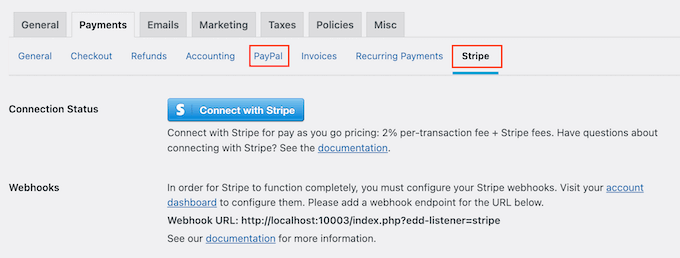
Une fois cela fait, cliquez sur le lien « Général ».
Dans la section Passerelles actives, cochez la case pour chacune des passerelles que vous souhaitez ajouter à votre site Web.
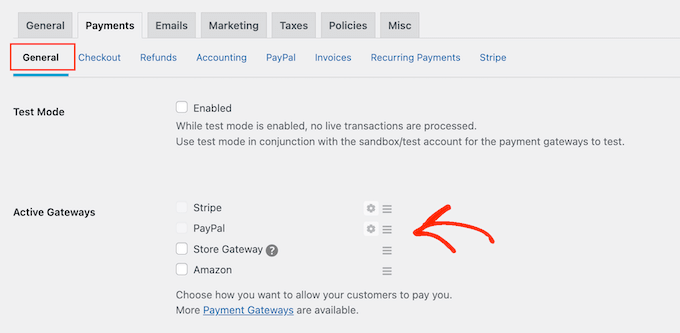
Si vous cochez plus d'une méthode de paiement, vous devrez ouvrir le menu déroulant « Passerelle par défaut » et choisir la méthode de paiement qui sera sélectionnée par défaut.
Vous pouvez utiliser la passerelle de votre choix, mais Stripe peut accepter les cartes de crédit ainsi que Apple Pay et Google Pay. Cela dit, vous pourriez vouloir utiliser Stripe comme passerelle de paiement par défaut.
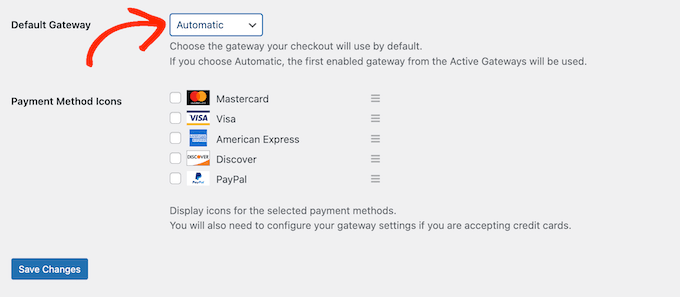
Après avoir sélectionné une ou plusieurs passerelles de paiement, cliquez sur le bouton « Enregistrer les modifications ».
Par défaut, Easy Digital Downloads affiche tous vos prix en dollars américains. Une fois que vous avez configuré votre passerelle de paiement, vous voudrez peut-être changer la devise utilisée sur votre site Web.
Pour afficher vos prix dans une devise autre que les dollars américains, sélectionnez l'onglet « Général », puis le lien « Devise ».
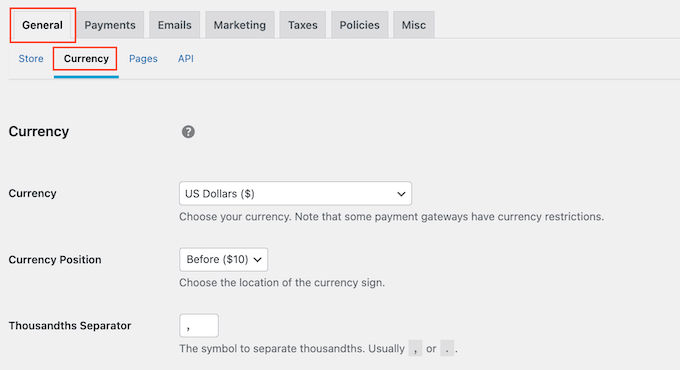
Ensuite, ouvrez le menu déroulant « Devise ». Vous pouvez maintenant choisir la devise que vous souhaitez utiliser sur votre boutique en ligne.
Veuillez noter que certaines passerelles de paiement peuvent ne pas accepter toutes les devises. En cas de doute, vous pouvez toujours consulter le site Web de la passerelle de paiement que vous avez choisie. La plupart ont une liste des devises qu'elles prennent en charge.
Lorsque vous êtes satisfait des paramètres de devise, cliquez sur le bouton « Enregistrer les modifications » en bas de l'écran.
Étape 4. Transformez votre art numérique en produit téléchargeable
Une fois que vous avez configuré au moins une passerelle de paiement, vous êtes prêt à créer votre premier produit numérique. Il peut s'agir de n'importe quel fichier d'art numérique ou graphique que vous souhaitez vendre en ligne.
Pour créer un produit numérique, allez simplement dans Téléchargements, puis sélectionnez le bouton « Ajouter un nouveau ».
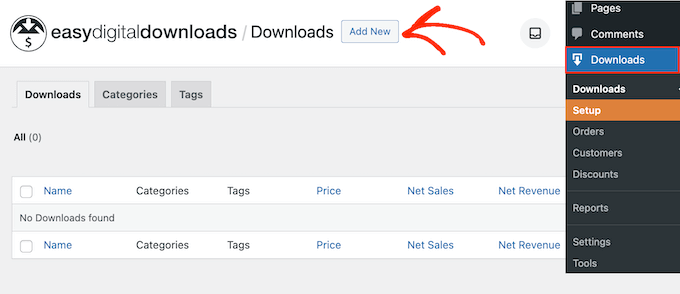
Vous pouvez maintenant taper un nom pour le produit dans le champ « Entrez le nom du téléchargement ici ».
Ceci sera affiché sur la page du produit, vous voudrez donc utiliser quelque chose qui attire l'attention du visiteur et décrit avec précision votre graphique ou votre œuvre d'art numérique.
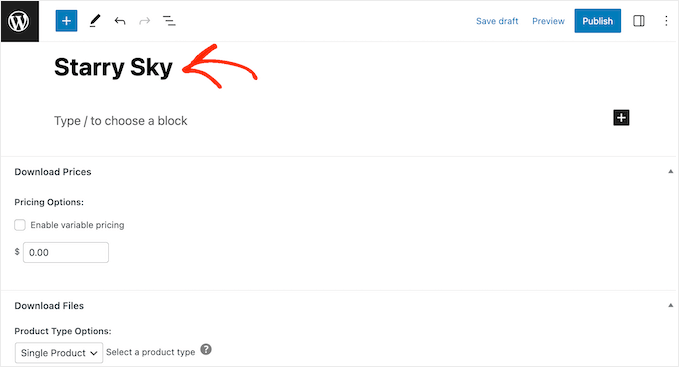
Ensuite, tapez la description qui apparaîtra sur la page du produit. Vous voudrez donner aux visiteurs toutes les informations dont ils ont besoin pour décider si ce produit leur convient.
Par exemple, vous pourriez inclure les dimensions et la résolution du graphique. Vous pourriez également parler de la licence du produit et de la manière dont le client peut utiliser l'œuvre après l'avoir achetée.
Par exemple, il est judicieux de créer différentes options de licence. Vous pourriez proposer une licence « Usage Personnel » pour les clients qui souhaitent utiliser l'œuvre pour leurs propres projets, et une licence « Usage Commercial » plus coûteuse pour les entreprises qui souhaitent utiliser votre œuvre dans des produits qu'elles vendent.
Être clair à ce sujet aide à protéger votre travail et donne confiance aux acheteurs.
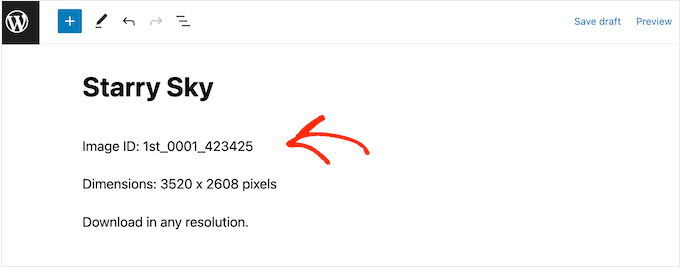
De nombreuses boutiques en ligne utilisent des catégories et des étiquettes de produits pour aider les acheteurs à trouver ce qu'ils recherchent. Ces catégories et étiquettes peuvent également encourager les visiteurs à explorer des graphiques et des produits d'art numérique connexes, ce qui peut vous aider à réaliser plus de ventes.
Vous pouvez créer de nouvelles catégories et de nouvelles étiquettes dans la boîte Catégories de téléchargement et Étiquettes de téléchargement. Pour en savoir plus, consultez notre guide étape par étape sur comment ajouter des catégories et des étiquettes pour les pages WordPress.
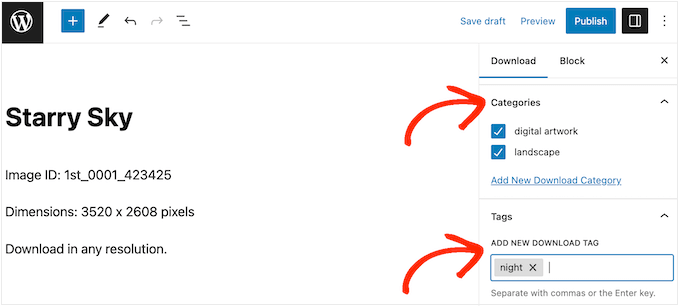
Ensuite, vous voudrez définir un prix en faisant défiler jusqu'à la section Prix de téléchargement.
Ici, tapez le montant que les visiteurs devront payer pour télécharger ce graphique ou cette œuvre d'art numérique.

Vous êtes maintenant prêt à télécharger le fichier image que vous souhaitez vendre. En ce qui concerne les images, WordPress prend en charge les formats GIF, HEIC, JPEG, PNG et WebP.
Pour la plupart des œuvres d'art numériques, nous recommandons d'utiliser des fichiers PNG si vous avez besoin d'un arrière-plan transparent, ou des fichiers JPEG pour des images de haute qualité avec des tailles de fichier plus petites. Pour plus de détails, consultez notre guide sur l'utilisation de PNG vs JPEG dans WordPress.
Astuce de pro : Si vous souhaitez vendre des œuvres d'art et des graphiques numériques dans un type de fichier non pris en charge par WordPress, consultez notre guide sur comment autoriser des types de fichiers supplémentaires dans WordPress.
Pour ajouter votre fichier téléchargeable, faites simplement défiler jusqu'à la section Fichiers de téléchargement.
Dans le champ Nom du fichier, tapez un nom pour le fichier que les acheteurs recevront lorsqu'ils effectueront un achat. Ensuite, cliquez sur l'icône « Télécharger un fichier ».
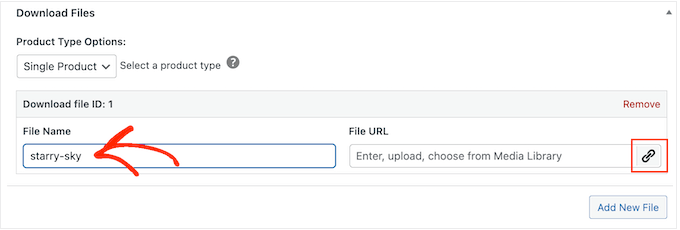
Vous pouvez maintenant choisir n'importe quelle image de la médiathèque WordPress, ou vous pouvez télécharger un nouveau fichier depuis votre ordinateur.
Enfin, vous devrez ajouter une image de produit.
Lorsque vous vendez vos œuvres d'art numériques et graphiques de valeur, il est important de protéger votre travail afin qu'il ne puisse pas être utilisé sans autorisation.
Pour cette raison, nous ne recommandons pas d'utiliser votre œuvre d'art numérique ou graphique originale comme image de produit.
Au lieu de cela, vous pouvez utiliser une version basse résolution de l'image originale ou ajouter un filigrane.
Si vous créez un filigrane à l'aide d'un logiciel de conception Web, assurez-vous de placer ce filigrane dans un endroit qui ne soit pas facile à recadrer. De nombreux artistes placent leur filigrane au centre de l'image, ou ils utilisent le filigrane dans un motif répétitif qui couvre l'ensemble de l'œuvre d'art numérique.
Une troisième option consiste à créer un aperçu de la manière dont l'acheteur pourrait utiliser l'art numérique ou les graphiques. Par exemple, vous pourriez montrer votre travail sur un écran de téléphone portable ou un présentoir marketing simulé. En prime, cela encouragera les acheteurs à acheter le produit.
Pour ajouter une image de produit, faites simplement défiler jusqu'à la section « Image de téléchargement » et cliquez sur le lien « Définir l'image de téléchargement ».
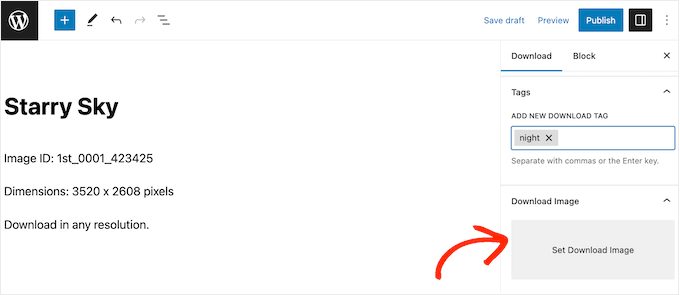
Cela lance la médiathèque WordPress, où vous pouvez choisir une image ou télécharger un nouveau fichier depuis votre ordinateur.
Lorsque vous êtes satisfait de votre téléchargement numérique, cliquez sur le bouton Publier pour le rendre visible.
Étape 5. Personnalisation de vos e-mails de téléchargement numérique
Chaque fois que quelqu'un achète un téléchargement numérique sur votre site Web, Easy Digital Downloads lui envoie un e-mail avec un lien pour télécharger son produit.
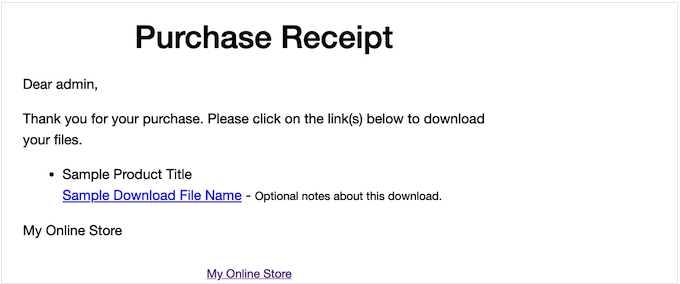
Bien que cet e-mail par défaut contienne tout ce dont le client a besoin pour télécharger son fichier, nous vous recommandons tout de même de le personnaliser avec votre propre logo, votre image de marque et votre message.
Pour personnaliser l'e-mail par défaut, allez simplement dans Téléchargements » Paramètres. Cliquez ensuite sur l'onglet « E-mails ».
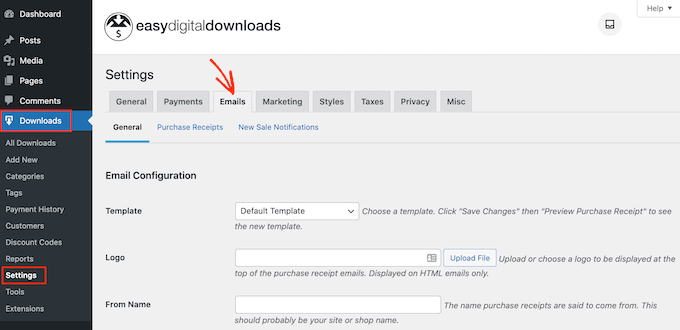
Vous voudrez peut-être commencer par ajouter votre propre logo.
Cette image de marque apparaît en haut de vos e-mails de reçu d'achat, afin que vos clients puissent clairement voir de qui provient l'e-mail.

Pour ajouter un logo, cliquez sur le bouton « Joindre un fichier ».
Vous pouvez maintenant choisir une image dans la bibliothèque de médias WordPress ou télécharger un fichier depuis votre ordinateur.
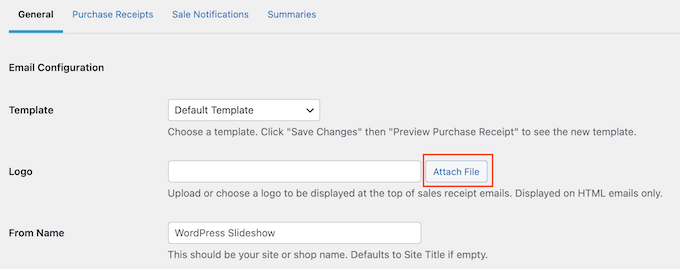
Vous pouvez également ajouter un « Nom d'expéditeur ».
Ce nom apparaîtra dans la boîte de réception du client, vous voudrez donc utiliser quelque chose que le client reconnaîtra, comme le nom de votre site Web ou de votre société de design.
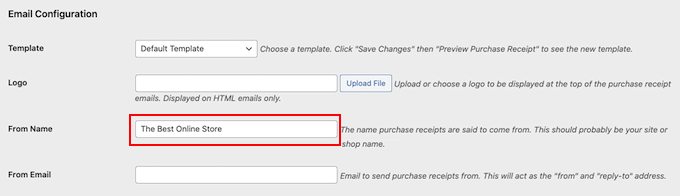
Vous devrez également ajouter un « E-mail de l'expéditeur », qui servira d'adresse « de » et « de réponse ».
Certains clients peuvent répondre à l'e-mail de reçu d'achat. Par exemple, s'ils ont des problèmes pour télécharger le fichier, ils pourraient vous contacter en cliquant sur « Répondre ». Dans cette optique, vous voudrez utiliser une adresse e-mail professionnelle que vous consultez fréquemment.
Après avoir apporté ces modifications, cliquez sur l'onglet « Reçus d'achat ».

Sur cet écran, vous pouvez saisir un objet d'e-mail, ajouter un en-tête et également modifier le corps du texte de l'e-mail.
Vous pourriez simplement taper le texte que vous souhaitez envoyer à chaque client. Cependant, vous pouvez créer des e-mails plus utiles et personnalisés en utilisant la fonctionnalité d'e-mails conditionnels.
Les e-mails conditionnels utilisent des « balises de modèle » pour personnaliser votre contenu. Chaque fois qu'il envoie un e-mail, Easy Digital Downloads remplacera ces balises par des valeurs réelles, telles que le nom du client et le montant qu'il a payé pour le téléchargement numérique.
Pour voir toutes les balises disponibles, faites simplement défiler jusqu'en bas de l'écran « Reçus d'achat ».

Une fois que vous avez terminé d'apporter des modifications, vous voudrez peut-être envoyer un e-mail de test afin de voir à quoi ressemblera le message pour vos clients.
Pour ce faire, cliquez simplement sur le bouton « Envoyer un e-mail de test », et Easy Digital Downloads enverra un e-mail à votre adresse e-mail d'administration.

Avez-vous cliqué sur le bouton « Envoyer un e-mail de test », mais vous n'avez pas reçu d'e-mail de test ? Votre site peut ne pas envoyer d'e-mails correctement, ce qui peut être un gros problème. Si les clients ne reçoivent pas d'e-mails de confirmation d'achat, ils ne pourront pas télécharger vos œuvres d'art numériques et graphiques.
Dans cet esprit, vous pouvez suivre notre guide sur comment résoudre le problème de non-envoi d'e-mails par WordPress pour vous assurer que vos e-mails parviennent à vos clients. Vous pouvez également consulter WP Mail SMTP, qui est le meilleur plugin SMTP pour WordPress.
Lorsque vous êtes satisfait de l'apparence de l'e-mail de reçu d'achat, vous pouvez cliquer sur le bouton « Enregistrer les modifications ».
Étape 6. Testez votre téléchargement numérique
Une fois que vous avez créé votre premier produit Easy Digital Downloads et personnalisé les e-mails d'achat, il est judicieux de tester que les visiteurs peuvent l'acheter sans aucun problème.
Avant de procéder à un achat test, il est important de mettre Easy Digital Downloads en mode test. Cela vous permet de tester le processus d'achat sans avoir à saisir les informations de votre carte de crédit ou de débit.
Pour mettre votre site web en mode test, allez dans Téléchargements » Paramètres, puis cliquez sur l'onglet « Paiements ».
Sous « Passerelles actives », cochez la case à côté de « Passerelle de magasin ». Il s'agit d'un outil de test spécial qui vous permet de passer par le processus de paiement sans utiliser de carte de crédit réelle.
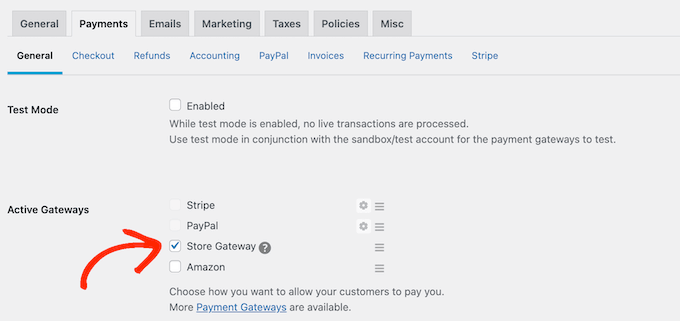
Après cela, faites défiler jusqu'en bas de l'écran et cliquez sur « Enregistrer les modifications ».
Maintenant que vous êtes en mode test, allez dans Téléchargements » Tous les téléchargements. Ici, survolez le produit que vous souhaitez tester et cliquez sur son lien « Voir ».
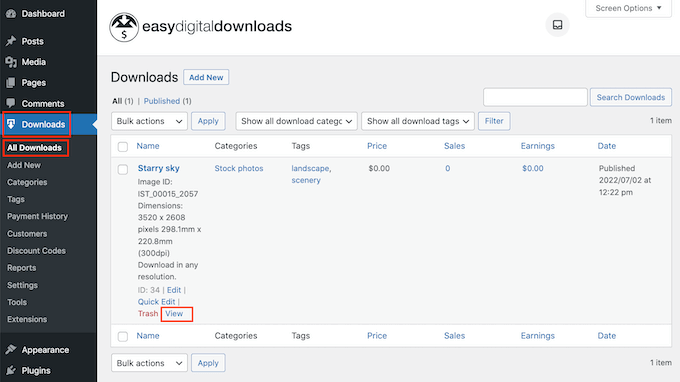
Cela ouvre la page produit où les acheteurs peuvent acheter ce téléchargement numérique.
Pour effectuer un achat test, cliquez sur le bouton « Acheter ».
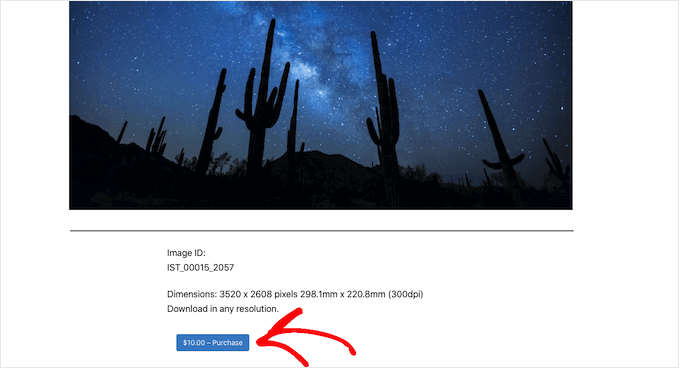
Easy Digital Downloads ajoutera maintenant cet article à votre panier.
Après cela, il est temps de cliquer sur le bouton « Commander ».
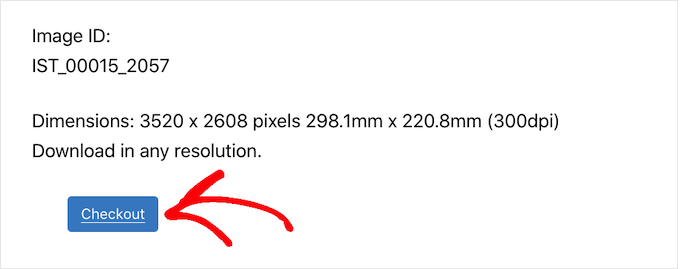
Comme nous sommes en mode test, vous pouvez simplement saisir votre adresse e-mail et votre nom, puis cliquer sur « Acheter ».
Vous n'avez pas besoin de saisir d'informations de paiement.
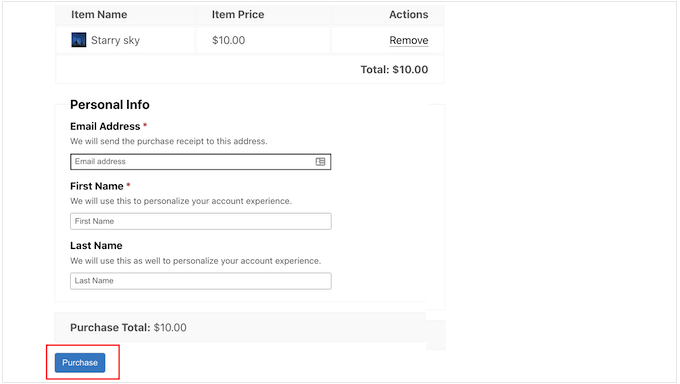
Après quelques instants, vous recevrez un e-mail de confirmation d'achat contenant un lien pour télécharger l'œuvre d'art numérique ou le graphique.
Si tout fonctionne et que vous pouvez accéder à votre fichier, vous pouvez alors ajouter d'autres produits numériques à votre site en répétant le même processus décrit ci-dessus.
Une fois que vous avez terminé le test, n'oubliez pas de sortir votre site du mode test afin de pouvoir accepter les paiements de vos visiteurs.
Pour ce faire, allez simplement dans Téléchargements » Paramètres » Paiements. Vous pouvez ensuite décocher la case « Passerelle de stockage ».
Étape 7. Sélection et personnalisation de votre thème WordPress
Les thèmes contrôlent l'apparence de votre site WordPress, y compris les couleurs, la mise en page et les polices. Votre thème est le visage de votre site WordPress et joue un rôle important dans la façon dont les visiteurs perçoivent votre marque.
Il existe des milliers de thèmes WordPress gratuits et premium parmi lesquels choisir, mais vous voudrez choisir un design qui soit beau et qui possède exactement les fonctionnalités dont vous avez besoin.
Pour vous aider à faire le bon choix, nous avons compilé une liste des thèmes WordPress les plus populaires. Notre premier choix est le thème Astra car il est entièrement compatible avec Easy Digital Downloads, gratuit et entièrement personnalisable.
Une fois que vous avez choisi un thème, vous pouvez consulter notre guide sur comment installer un thème WordPress.
Alternativement, vous pouvez créer vos propres conceptions de pages personnalisées avec SeedProd. C'est le meilleur constructeur de thèmes WordPress par glisser-déposer du marché, utilisé par plus d'un million de sites Web.
SeedProd est livré avec plus de 200 modèles prêts à l'emploi, conçus par des professionnels. Ces modèles incluent des mises en page parfaites pour promouvoir des fichiers tels que des photos de stock, des feuilles de travail et des ebooks.
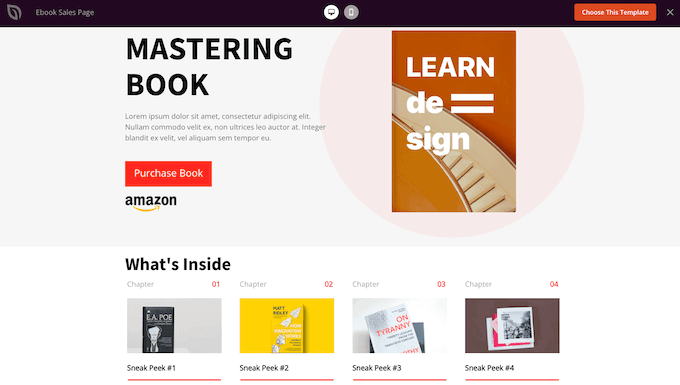
Vous pouvez même créer vos propres thèmes personnalisés pour que votre boutique numérique ait exactement le design dont vous avez besoin. Pour plus de détails, consultez notre guide sur comment créer un thème WordPress personnalisé (sans codage requis).
Étape 8. Promotion de vos téléchargements numériques
Si vous allez vendre vos créations numériques et graphiques, vous devrez générer du trafic vers vos différentes pages produits.
Cela pourrait signifier ajouter une page produit au menu de votre site web. Vous pourriez également créer une page de vente pour promouvoir vos produits numériques, puis inclure des liens vers les différents produits que vous mentionnez afin que les visiteurs puissent les consulter.
Nous avons également vu des artistes numériques créer un blog où ils écrivent sur leur travail, partagent des conseils et des guides « comment faire », et couvrent d'autres sujets pertinents. Ces articles sont l'endroit idéal pour inclure des liens vers toutes les créations numériques et graphiques pertinentes que les lecteurs peuvent acheter.
Quelle que soit la manière dont vous promouvez un produit, vous devrez connaître son URL.
Pour trouver ce lien, allez simplement dans Téléchargements » Téléchargements. Vous pouvez ensuite survoler le produit auquel vous souhaitez lier, et cliquer sur son lien « Modifier ».
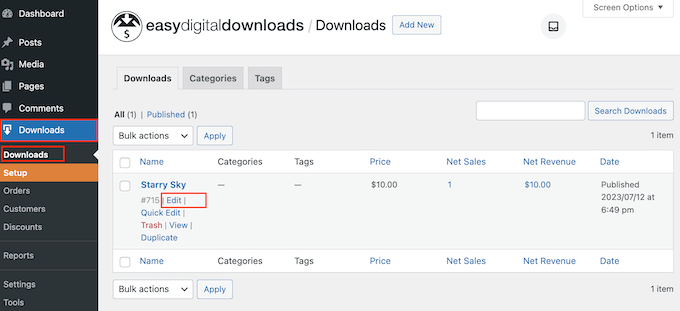
Vous trouverez l'URL dans le menu de droite.
Vous pouvez maintenant lier cette page produit depuis n'importe quelle zone de votre site web en utilisant simplement cette URL. Pour en savoir plus, consultez notre guide étape par étape sur comment ajouter un lien dans WordPress.
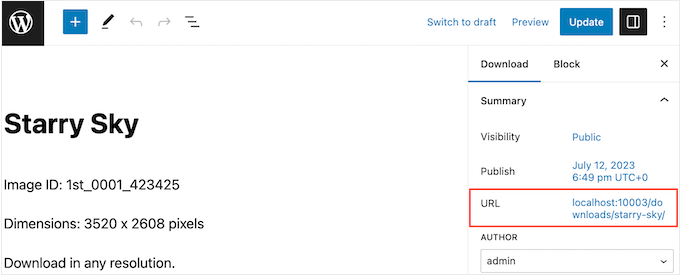
Easy Digital Downloads crée également un bouton « Acheter » unique pour chaque produit. Vous pouvez ajouter ce bouton à n’importe quelle page, publication ou zone prête pour les widgets.
Lorsque le visiteur clique sur ce bouton, l’article est ajouté à son panier. De cette façon, les visiteurs peuvent commencer le processus d’achat depuis n’importe quelle page de votre site Web sans avoir à visiter la page du produit individuel.
Vous pouvez ajouter ce bouton à votre site à l’aide d’un shortcode qu’Easy Digital Downloads crée automatiquement.
Pour obtenir le shortcode d’un produit, faites simplement défiler jusqu’à la section « Shortcode d’achat » dans le panneau de blocs. Vous pouvez ensuite copier le texte du champ « Shortcode d’achat ».
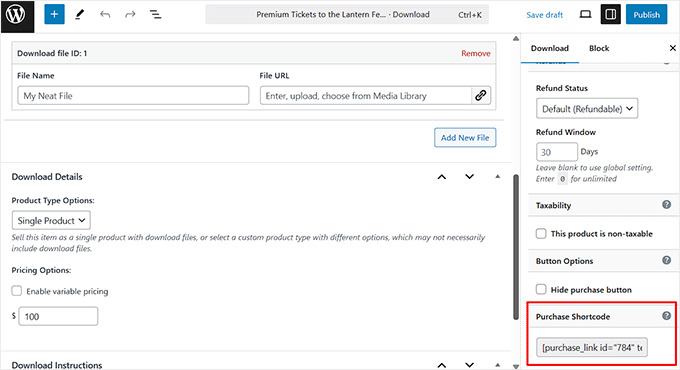
Vous pouvez maintenant ajouter le shortcode à n’importe quelle publication ou page, ou même à une zone prête pour les widgets comme la barre latérale de votre site Web. Pour plus de détails sur la façon de placer le shortcode, vous pouvez consulter notre guide sur comment ajouter un shortcode dans WordPress.
Après avoir ajouté le shortcode à votre site Web, vous verrez un nouveau bouton « Acheter ».
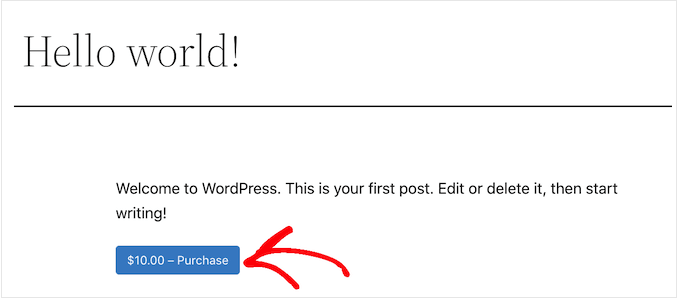
Outils bonus pour vendre plus d'art numérique et de graphiques
Pour réaliser plus de ventes, vous devrez attirer des visiteurs sur votre site Web, puis convaincre ces personnes d’acheter vos œuvres d’art et graphiques numériques.
C'est là qu'interviennent les plugins WordPress .
Voici quelques-unes de nos meilleures sélections de plugins qui peuvent vous aider à générer plus de trafic et de conversions :
- All in One SEO est le meilleur plugin SEO pour WordPress et peut vous aider à optimiser votre site pour obtenir plus de trafic de la part des moteurs de recherche comme Google.
- MonsterInsights est la meilleure solution d'analyse pour WordPress. Il vous aide à voir d'où viennent vos visiteurs et les actions qu'ils effectuent sur votre site Web. Cela vous permet de créer une stratégie commerciale basée sur des données réelles.
- OptinMonster est le meilleur logiciel d'optimisation de la conversion sur le marché. Vous pouvez l'utiliser pour créer des formulaires d'inscription afin de développer votre liste d'e-mails et de convertir les visiteurs en clients payants. Il peut également vous aider à réduire vos taux d'abandon de panier d'achat.
- PushEngage est le meilleur logiciel de notification push pour WordPress. Il vous permet d'envoyer des notifications push personnalisées aux visiteurs et aux clients.
FAQ sur la vente d'art numérique et de graphiques en ligne
Dans ce guide, nous vous avons montré comment vendre de l'art numérique et des graphiques en utilisant Easy Digital Downloads. Si vous avez encore des questions, voici notre FAQ sur la vente d'œuvres d'art et de graphiques en ligne.
Où puis-je vendre mon art numérique en ligne ?
Vous pouvez vendre votre art numérique sur des plateformes comme Etsy, Amazon et Fine Art America. Ces places de marché facilitent la diffusion auprès des acheteurs qui recherchent activement de l'art numérique.
Cependant, ils facturent généralement des frais ou prennent un pourcentage sur chaque vente. Si vous souhaitez conserver tous vos profits et contrôler votre marque, la meilleure option est de créer votre propre site Web.
De cette façon, vous pouvez présenter votre art, fixer vos propres prix et fidéliser votre public sans payer de commissions de place de marché.
Combien coûte la création d'un site web pour mon art numérique ?
Vous pouvez créer un site Web d'art numérique pour moins de 3,99 $/mois en utilisant l'hébergement SiteGround EDD. C'est abordable, convivial pour les débutants et fonctionne parfaitement avec Easy Digital Downloads.
De plus, vous pouvez utiliser des thèmes et des plugins WordPress gratuits pour minimiser les coûts. Pour une ventilation détaillée des coûts, consultez notre article sur combien coûte la création d'un site Web WordPress.
Puis-je également vendre des produits physiques avec Easy Digital Downloads ?
Oui, vous pouvez vendre des articles physiques comme des impressions encadrées, des articles de merchandising artistique ou des produits de marque aux côtés de vos téléchargements numériques.
Bien qu'il s'appelle Easy Digital Downloads, le plugin prend également en charge les produits physiques grâce à son module complémentaire Simple Shipping. Cela vous permet de gérer l'expédition directement depuis votre boutique, afin que vous puissiez tout gérer, numérique et physique, en un seul endroit.
Nous espérons que cet article vous a aidé à apprendre comment vendre de l'art numérique et des graphiques en ligne. Vous pouvez également consulter notre guide sur les meilleurs plugins WordPress multi-devises et comment créer une page de remerciement dans WordPress.
Si cet article vous a plu, abonnez-vous à notre chaîne YouTube pour des tutoriels vidéo WordPress. Vous pouvez également nous retrouver sur Twitter et Facebook.





Dennis Muthomi
Cette section de personnalisation des e-mails est de l'or – il est fascinant de voir à quel point un e-mail de reçu bien personnalisé fait la différence. Je l'ai vu de mes propres yeux – les clients vous font davantage confiance et posent beaucoup moins de questions au support.
Quelque chose que j'ai appris en gérant plusieurs boutiques numériques, c'est que je divise les modèles d'e-mails entre les nouveaux clients et les clients fidèles. Les nouveaux acheteurs ont besoin de ces détails supplémentaires sur le téléchargement de leurs articles, tandis que les clients fidèles veulent juste les bases. Changement super simple, mais c'est incroyable – mes clients constatent environ 30 % de tickets de support en moins !
Jiří Vaněk
Easy Digital Downloads a attiré mon attention grâce à plusieurs de vos articles sur le site web. J'ai créé quelques eBooks en formats PDF et DOC, et j'aimerais les vendre pour générer des revenus pour le site web lui-même. Je me demandais quelle était la meilleure façon de procéder. Tout est magnifiquement expliqué ici de A à Z. Vraiment parfait. Cela me facilitera grandement la mise en place de la vente d'eBooks.